
Оглавление:
- Автор John Day [email protected].
- Public 2024-01-30 11:53.
- Последнее изменение 2025-01-23 15:05.



Отредактировано 05-02-2018 Новые таймеры! часы, минуты, секунды, eeprom. Пожалуйста, посетите:
www.instructables.com/id/Arduino-Ultra-Meg…
Привет, с этим проектом вы сможете управлять включением и выключением своих устройств в любое время, когда захотите. Это могут быть огни ночью, полив сада, включение машины и т. Д. Мы будем использовать Arduino, ЖК-дисплей и RTC 1307, чтобы показывать и контролировать время. Вы можете установить часы «ВКЛ» и «ВЫКЛ» с помощью 4 кнопок, которые позволяют увеличивать или уменьшать «УСТАВКУ». Также вы научитесь делать часы с помощью Arduino. Я включил схемы фритзинга и видео, чтобы вы могли сделать этот проект.
Сначала посмотрите видео, чтобы узнать, о чем идет речь. Используйте это как руководство
Шаг 1: материалы

-Arduino Uno
-Модуль RTC 1307
-ЖК 16X2
-5V релейный модуль
-10K подстроечный резистор
Резистор -1K
-10K резисторы x 4
-Кнопки x 4
- Макет, перемычки.
Шаг 2: Установка часов
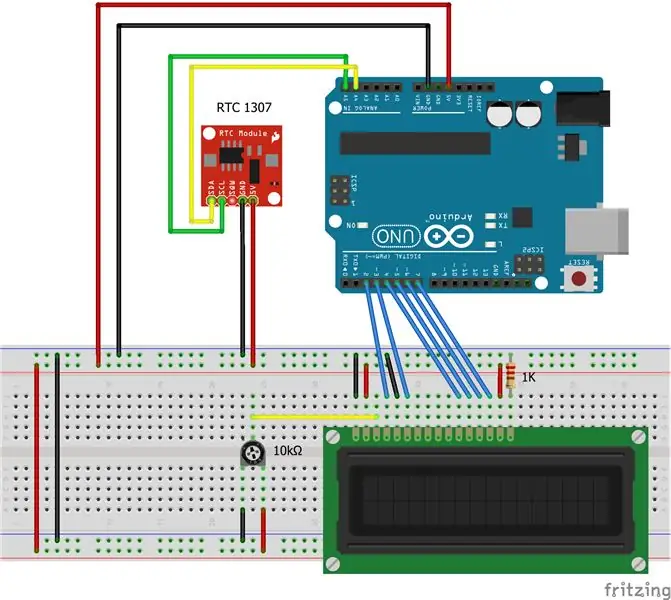
Следуйте схеме Fritzing.
Подключите 5v и gnd от Arduino к их соответствующим рельсам (красный 5V и синий GND)
Выводы ЖК-дисплея на выводы Arduino
1 VSS на GND
2 VDD на 5 В
3 VO в центр горшка
4 RS к контакту 2
5 RW к GND
6 EN или E к контакту 3
7 D0 NC
8 D1 NC
9 D2 NC
10 D3 NC
11 D4 к контакту 4
12 D5 к выводу 5
13 D6 к выводу 6
14 D7 к выводу 7
От 15 А до 5 В
16 кОм на массу резистором 1 кОм
Крайности подстроечного резистора на 5V и GND
RTC в Arduino
SDA к контакту 4
SCL к выводу 5
GND и 5 В
Шаг 3: Установка времени
Теперь нам нужно установить часы. Запустите код «Установить время RTC». Этот скетч берет дату и время в соответствии с используемым вами компьютером (прямо при компиляции кода) и использует их для программирования RTC. Если время на вашем компьютере установлено неправильно, сначала исправьте это. Затем вы должны нажать кнопку «Загрузить», чтобы скомпилировать, а затем сразу же загрузить.
Предупреждение!: Если вы скомпилируете, а затем загрузите позже, часы будут отключены на это время.
Затем откройте окно последовательного монитора, чтобы показать, что время было установлено.
Шаг 4: Часы

Установив время, откройте и загрузите скетч «Часы с ЖК-дисплеем RTC». Подстроечный резистор 10K предназначен для контрастности ЖК-дисплея. Поверните его, чтобы отрегулировать контраст и четко увидеть числа.
Если все работает нормально, часы будут работать. Смотрите видео.
Шаг 5: Установка таймера
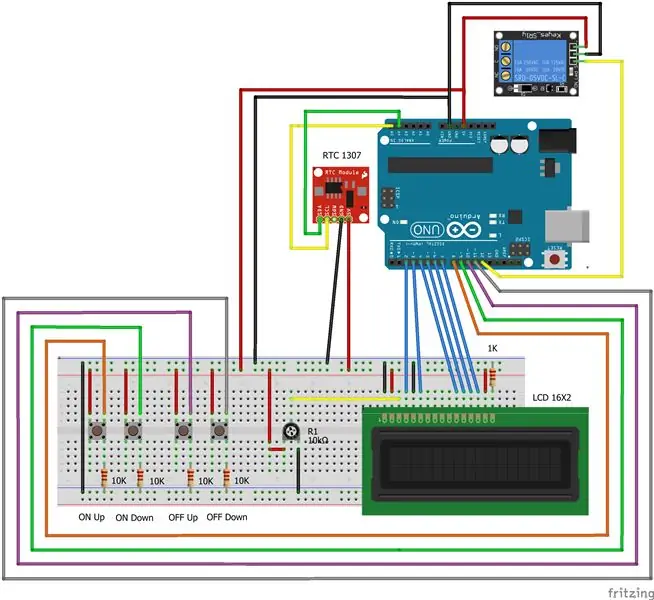
Теперь добавляем кнопки и реле. Следуйте схеме фритзинга.
Итак, у вас есть контакты 8, 9, 10 и 11, подключенные к земле резистором 10 кОм (LOW). Когда вы нажмете, он будет подключен к 5V (HIGH).
Реле подключено к контакту 12. С помощью реле вы можете управлять своими устройствами. Будьте осторожны с максимальной нагрузкой реле!
Шаг 6: Таймер

Откройте и загрузите код «Таймер с выключенной уставкой». Вы увидите текущее время, уставку «ВКЛ» и уставку «ВЫКЛ». По умолчанию время «ВКЛ» и «ВЫКЛ» - 12.
Таймер работает от 0 до 23 часов и так далее. Нажимайте кнопки для изменения уставки вверх и вниз. Таймер запустится немедленно, если он находится между установленными значениями. Если нет, будет ждать часа «ВКЛ».
В этом коде есть интересные функции, которые вы можете использовать в других проектах. Я попытался разделить каждую функцию, чтобы было понятно.
- Добавить кнопки для изменения настроек
-Debounce кнопки
-Предел уставки или любых значений
- Добавьте часы в свой проект
Все коды сделаны мной, кроме:
Установите время RTC, руководство по экрану регистратора данных Adafruit
Надеюсь, этот урок будет вам полезен!
Николас Ярпа
Рекомендуемые:
Таймер включения и выключения с Arduino: 3 шага
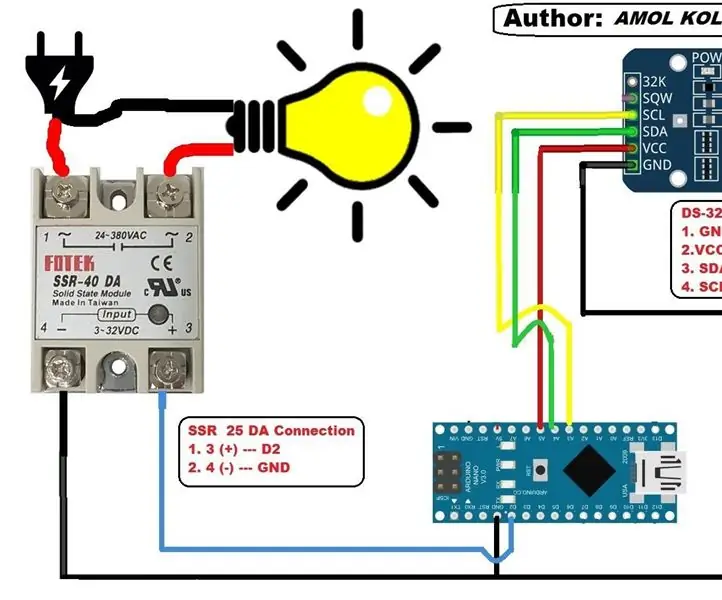
Таймер включения и выключения с Arduino: Привет, с помощью этого проекта вы сможете управлять включением и выключением ваших устройств в любое время, в которое вы хотите. Это могут быть огни, включение машины и т. Д. Мы будем использовать Arduino, RTC 1307 и Solid State Realy (SSR 25 DA) для управления временем и т. Д
Программируемый циклический таймер включения-выключения с релейным выходом: 4 шага

Программируемый циклический таймер включения-выключения с релейным выходом: этот проект предназначен для создания циклического программируемого таймера включения-выключения. В этом проекте пользователь может установить таймер включения и время выключения с помощью кнопок и 7-сегментного дисплея. Реле предусмотрено как выход, где реле будет оставаться включенным в течение времени включения и выключится после включения ti
Таймер включения / выключения на основе NE555 (обновлен в 2018 г.): 4 шага
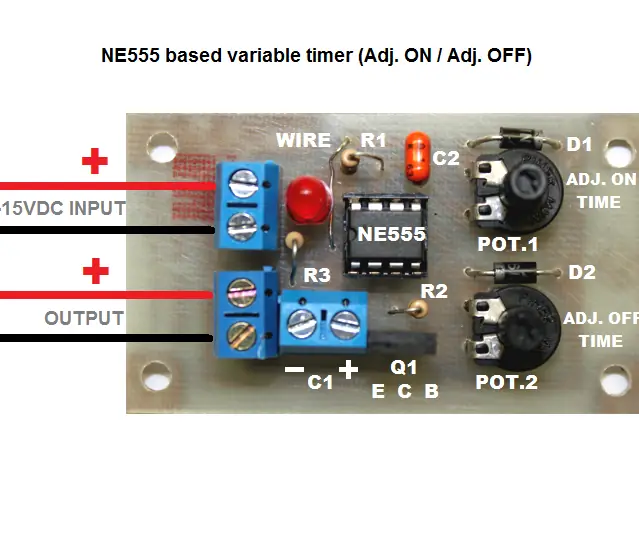
Таймер включения / выключения на основе NE555 (обновлен в 2018 г.): Добро пожаловать, некоторые из моих друзей, включая меня, сделали точечные светильники D.I.Y для наших велосипедов, но, как обычно, они стали завидовать, наблюдая за другими фирменными фонарями. Почему? Потому что у этих фонарей есть функция стробоскопа! lol Каждый из моих друзей создал свой собственный свет
Розетка автоматического включения / выключения: 4 шага (с изображениями)

Розетка автоматического включения / выключения: это руководство посвящено автоматическому ночному освещению. Розетка включается ночью и выключается, когда на нее падают световые лучи. Он оснащен переключателем байпаса для непосредственного управления розеткой. Индикаторная лампа состояния. Универсальное питание 5 В
Добавление разъема синхронизации ПК к кабелю Nikon Sc-28 TTL (используйте автоматические настройки для включения вспышки камеры и включения вспышки выключения камеры !!): 4 шага

Добавьте разъем синхронизации ПК к кабелю Nikon Sc-28 Ttl (используйте автоматические настройки для включения вспышки камеры и запуска вспышки выключения камеры !!): в этой инструкции я покажу вам, как удалить один из этих надоедливых проприетарных 3-контактных разъемов TTL на сторона кабеля TTL снятого с камеры Nikon SC-28 и замените его стандартным разъемом синхронизации ПК. это позволит вам использовать специальную вспышку, s
